游戏本身是支持联机一起玩的,倒不如说联机才有意思,如果你不清楚如何联机的话,看看我们为大家带来的Staxel怎么联机的教程吧!

直连方法
1,在单人游戏中创建/选择世界;
2,在边上的设置中选“允许朋友加入”;
3,通过Steam邀请好友;
服务器连接
首先打开游戏,会出现如下图的选择,选择第二个“Launch Dedicated Server”;

然后我们会打开一个窗口,有一些选项可以选择。
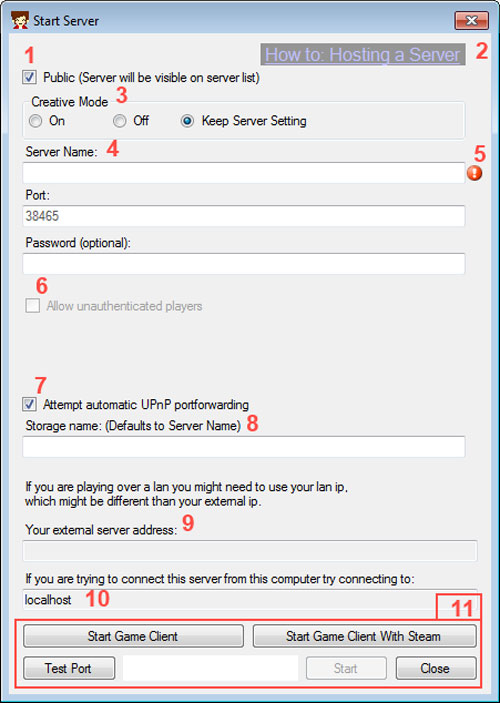
1.公共复选框(Public Checkbox):选择是否希望服务器在“服务器列表”上可见,对下面的第6条有影响。
2.如何创建服务器(How to: Hosting a Server):建服的相关教程,还可以在这里找到配置命令行等信息!
3.创造模式(Creative Mode):类似MC的上帝模式,享受创造的乐趣。
4.服务器名称,端口和密码(Server Name, Port and Password):为服务器设置服务器名称、端口和密码。
5.错误(Error!):会显示出错误的设置
6.允许未身份验证的玩家(Allow unautheticated players):仅当服务器没有勾选Public Checkbox的时候设置,陌生人、没有身份验证的人都可以进去,例如,如果处于Steam离线模式的玩家。
7.尝试自动UpnP端口转发(Attempt automatic UpnP portforwarding):其他玩家可以连接到你的服务器,而无需打开路由器上的端口!(每个路由器都有差别,不清楚的可以直接勾起来)
8.储存名称(Storage name):设置一个储存文件夹,服务器内需要保存的内容都会保存在这个文件夹下。
注意:输入一个不同的名称相当于重新创建了一个世界,原世界数据依旧在,改名称就能切换。
9.外部服务器地址(External server address):如果您的服务器设置为“公共”就不用管,但是如果使用局域网(Hamachi等)来连接,则必须将其IP复制给其他人!
10. Localhost:(对主机而言)直接输入这个就可以连接自己的服务器。
11.启动游戏,服务器并测试端口:前两个选项选择是否启用Steam;“test port”就是查看当前所选端口是否处于打开状态,如果你知道自己的端口的话可以测试试试;最后就是“Start”打开您的服务器和“Close”关闭窗口。
设置完并启用服务器后,就可以让你的朋友们连接进来了。如果你遇到下图错误,那就只能使用Hamachi建立局域网了。
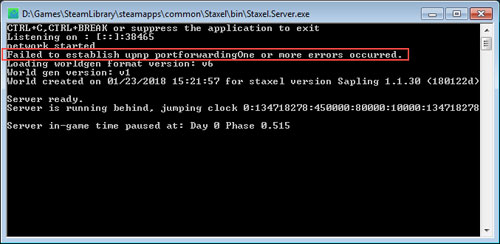
以上就是游戏如何联机的相关教程,希望可以帮助到你,更多游戏攻略欢迎关注六蓝游戏网。